Las mejores formas de convertir MPEG a MP4 sin perder la mejor calidad de MPEG
Este artículo explorará por qué las personas, los creadores de contenido y los entusiastas de los multimedia consideran imperativo realizar conversiones desde MPEG a MP4. Desde una mayor compatibilidad de dispositivos hasta la optimización del tamaño del archivo sin comprometer la calidad, transformar archivos MPEG al formato universal MP4 revela un mundo de posibilidades y ventajas en el panorama en constante evolución del consumo de medios digitales. Comprender por qué esta conversión es crucial puede cambiar la forma en que interactúa con sus archivos multimedia.
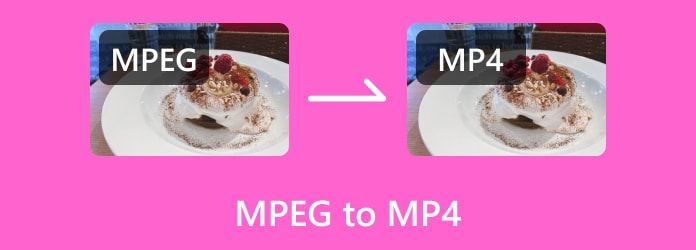
Parte 1. MPEG y MP4, ¿cuál es mejor? Descripción y gráfico
El debate entre MPEG y MP4 a menudo genera discusiones en los medios digitales, lo que deja a muchos usuarios preguntándose qué formato es realmente superior antes de cambiar de MPEG 4 a MP4. Tanto MPEG, Moving Picture Experts Group como MP4, MPEG-4 Parte 14, son formatos de archivos de vídeo populares, cada uno con sus puntos fuertes y características. Sin embargo, determinar cuál es mejor depende en gran medida de las necesidades y gustos específicos del usuario.
MPEG, un estándar ampliamente adoptado para la compresión de vídeo, ha sido un incondicional en la industria durante muchos años. Su popularidad se puede atribuir a sus eficientes algoritmos de compresión que ofrecen una buena calidad de vídeo y minimizan el tamaño de los archivos. Diseñados originalmente para DVD, los archivos MPEG han encontrado su camino en varias aplicaciones multimedia. Por otro lado, MP4, una extensión del estándar MPEG-4 Parte 14, ha ganado un importante impulso en los últimos años. MP4 es conocido por su versatilidad, ya que admite video, audio, subtítulos e imágenes fijas. Este formato es compatible con varios dispositivos y plataformas, lo que lo convierte en la opción ideal para los usuarios que buscan una solución flexible y ampliamente compatible.
A la hora de decidir entre MPEG y MP4 entran en juego varios factores. La compatibilidad es una consideración clave, ya que MP4 tiene un soporte más universal en todos los dispositivos y software. Además, si le preocupa el espacio de almacenamiento, la compresión eficiente del MP4 y su compatibilidad con diversos elementos multimedia lo convierten en una opción atractiva. Si desea ver más de cerca el formato de video, agregamos un cuadro aquí:
| Caracteristicas | MPEG | MP4 |
|---|---|---|
| Compresión | Algoritmos de compresión eficientes, buena calidad de video y tamaños de archivo minimizados. | La compresión eficiente admite varios elementos multimedia. |
| Versatilidad | Diseñado principalmente para vídeo; soporte limitado para elementos multimedia adicionales. | Admite vídeo, audio, subtítulos e imágenes fijas; versátil. |
| Compatibilidad | Admite vídeo, audio, subtítulos e imágenes fijas; versátil. | Compatible universalmente en dispositivos, plataformas y software. |
| Tamaño del archivo | Tiene buena compresión, pero puede que no sea tan compacto como MP4 para obtener una calidad similar. | Una compresión eficiente generalmente da como resultado archivos de menor tamaño. |
| Aplicaciones | Uso histórico en DVD, sistemas heredados. | Uso histórico en DVD, sistemas heredados. |
Parte 2. Cómo convertir MPEG a MP4 gratis: 3 formas en línea y fuera de línea
1. HandBrake
HandBrake es un reconocido transcodificador de video de código abierto que admite varios formatos, incluida la conversión de MPEG a MP4. Es elogiado por su versatilidad, funciones avanzadas e interfaz fácil de usar.
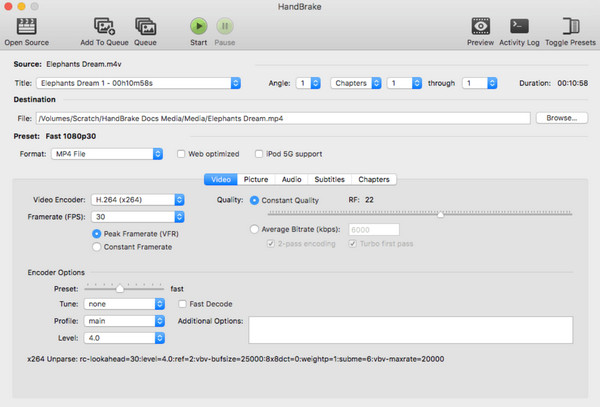
Paso 1Instale el freno de mano en su computadora.
Paso 2Ábrelo y haz clic en el Open Source para seleccionar su archivo MPEG.
Paso 3Elija el formato de salida de Presets Y haga clic en el Comience Encode botón para comenzar el proceso de conversión.
2. FreeConvert.com
freeconvert.com es un conversor de MPEG a MP4 en línea que ofrece una variedad de herramientas para convertir archivos entre diferentes formatos. Admite varios tipos de archivos, incluidas imágenes, videos, documentos, audio, etc. FreeConvert.com proporciona una interfaz fácil de usar a la que se puede acceder directamente a través de navegadores web, lo que elimina la necesidad de instalar software.
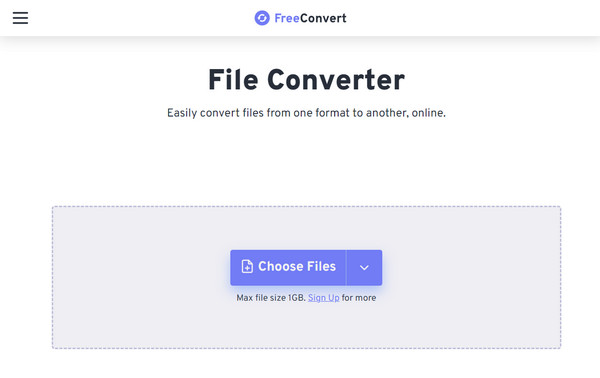
Paso 1Abra su navegador web y vaya al sitio web Freeconvert.com.
Paso 2Haga clic en Elegir archivo para cargar el MPEG que desea convertir aquí.
Paso 3Elija el formato de salida que desea lograr haciendo clic en el desplegable botón y haciendo clic Convertir para iniciar el procesamiento.
3. VLC
VLC Media Player es un reproductor multimedia multipropósito que converge varios formatos, como MP4 a MPEG. Sin embargo, la función de conversión de esta aplicación es menos amplia que los convertidores dedicados anteriores y el siguiente. Pero si tienes este, sigue los pasos a continuación para aprender a usarlo.
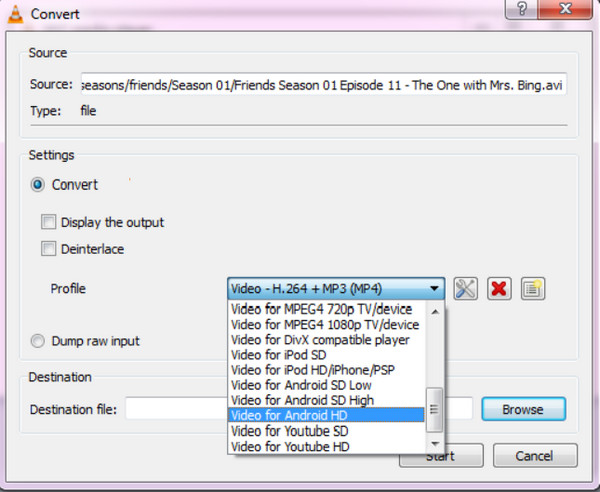
Paso 1Descarga el VLC y ejecútalo.
Paso 2Visite la Medios menú, seleccione Convertir / Guardar, Y haga clic en Añada para importar el archivo MPEG deseado. En el menú desplegable Perfil, elija el formato MP4 y el ajuste preestablecido que se adapte a sus necesidades.
Paso 3Haga clic en el Inicio para modificar el archivo a MP4.
Parte 3. Ultimate Video Converter para convertir MPEG a MP4 y editar MPEG/MP4
Tipard Video Converter Ultimate es una opción de primer nivel para un software integral de conversión y edición de videos. Reconocida por su versatilidad y funcionalidad sólida, es una solución todo en uno para usuarios que buscan convertir, editar, mejorar y personalizar sin esfuerzo sus archivos MPEG y MP4. Dado que simplifica el proceso de conversión y edición, es la mejor opción para los usuarios que buscan una solución integral para manejar eficientemente archivos MPEG y MP4.
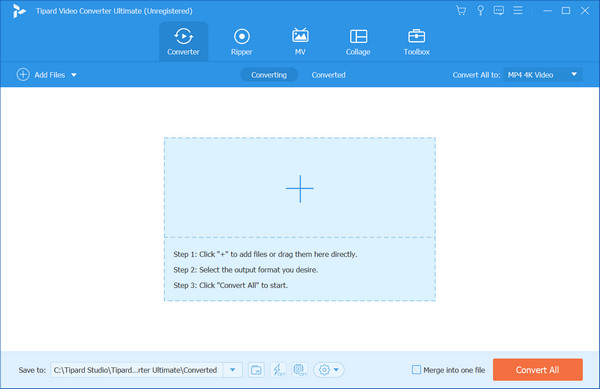
Además, con la tecnología de aceleración de hardware, esta aplicación garantiza procesos de conversión rápidos y eficientes, utilizando la GPU de su computadora para acelerar las tareas. Proporciona perfiles preconfigurados para numerosos dispositivos como teléfonos inteligentes, tabletas, consolas de juegos y software de edición, lo que hace que sea conveniente elegir la configuración adecuada para el dispositivo o plataforma que desee. Además, preserva la calidad de video y audio durante las conversiones, asegurando que el resultado final mantenga una alta fidelidad.
Parte 4. Preguntas frecuentes sobre MPEG a MP4
¿La conversión de MPEG a MP4 afectará la calidad del vídeo?
La conversión de MPEG a MP4 utilizando un software confiable mantiene la calidad del video, especialmente si los ajustes están configurados correctamente. Sin embargo, las conversiones repetidas o la elección de configuraciones de menor calidad pueden provocar cierta pérdida de calidad.
¿Qué configuraciones debo usar para convertir MPEG a MP4?
La configuración óptima puede variar según sus requisitos específicos. Sin embargo, para uso general, es recomendable seleccionar un ajuste preestablecido de alta calidad que se alinee con el uso previsto del archivo MP4, por ejemplo, para compartir en línea, reproducción HD, dispositivos móviles, etc. Las tasas de bits y resoluciones más altas generalmente dan como resultado una mejor calidad, pero tamaños de archivos más grandes; comprensión compresión de velocidad de bits de vídeo es importante.
¿La conversión de MPEG a MP4 provocará la pérdida de subtítulos o pistas de audio?
Algunos convertidores permiten a los usuarios conservar subtítulos y múltiples pistas de audio durante la conversión. Asegúrese de que el convertidor que elija admita estas funciones si es esencial conservar subtítulos o varias pistas de audio. En caso de pérdida y tienes el archivo de subtítulos, puedes usar una herramienta para agregar subtítulos a un MP4 vídeo rápidamente.
¿Qué sucede si el proceso de conversión se interrumpe o falla?
Si el proceso de conversión se interrumpe debido a un apagado inesperado o un error, las herramientas de software pueden permitirle reanudar la conversión desde donde se detuvo. Sin embargo, no todos los convertidores tienen esta característica, por lo que es recomendable guardar el trabajo y reiniciar la conversión.
¿Puedo obtener una vista previa del archivo MP4 convertido antes de guardarlo?
Muchos conversores de vídeo ofrecen una función de vista previa que permite a los usuarios obtener una vista previa del archivo convertido antes de guardarlo. Esta función le permite comprobar la calidad y garantizar que la conversión cumpla con sus expectativas.
Conclusión
Finalmente, ahora hemos obtenido todo lo mejor. Convertidores de MPEG a MP4 que puedes usar para alterar el formato de tu MPEG al formato de video universal, MP4. Si necesita un conversor con el poder de un editor, no olvide descargar Tipard Video Converter Ultimate porque es la herramienta perfecta que necesitará.







